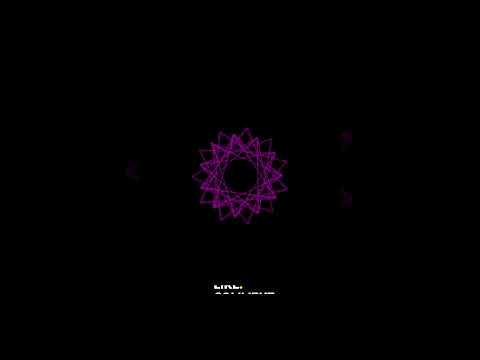Draaitabellen worden gebruikt om de brongegevens uit een spreadsheet te groeperen en te ordenen. De primaire waarde van draaitabellen is dat ze de organisatie van de gegevens op een groot aantal manieren kunnen manipuleren, afhankelijk van de conclusies die worden getrokken uit de informatie en de behoeften van de gebruikers van de spreadsheet. Het toevoegen van rijen aan een draaitabel biedt een andere manier waarop de gegevens kunnen worden georganiseerd en weergegeven. Hier leest u hoe u rijen aan een draaitabel kunt toevoegen om uw bevindingen meer diepte en betekenis te geven.
Stappen

Stap 1. Start Microsoft Excel en open het werkmapbestand met uw draaitabel en brongegevens

Stap 2. Selecteer het tabblad dat de brongegevens bevat door erop te klikken

Stap 3. Bekijk hoe de items zijn georganiseerd in de brongegevens
Kolomlabels in de brongegevens worden doorgaans gebruikt als veldlabels voor een draaitabel

Stap 4. Vergelijk de brongegevens met de bestaande draaitabel en bepaal welke kolom aan de draaitabel wordt toegevoegd als extra weergegeven rijen

Stap 5. Ga naar het tabblad met de draaitabel door op het juiste werkbladtabblad te klikken

Stap 6. Forceer de "Pivot Table Field List" of "Pivot Table Wizard" om te starten door op een van de cellen in het draaitabelgebied te klikken

Stap 7. Klik op het geselecteerde kolomlabel, sleep het naar het gedeelte "Rijlabels" van de lijst met draaitabelvelden

Stap 8. Herschik de veldlabels in het gedeelte "Rijlabels" en noteer de wijzigingen die in de draaitabel zijn aangebracht

Stap 9. Selecteer de volgorde voor de rijlabels die het beste bij uw behoeften past